Pomóż w opracowaniu witryny, udostępniając artykuł znajomym!
 Cześć,
Cześć,
Nie możesz myśleć o punktach przywracania, dopóki przynajmniej nie stracisz niektórych danych lub bałaganisz przy zakładaniu nowego Windowsa kilka godzin z rzędu. To jest rzeczywistość.
Zwykle dość często podczas instalowania dowolnych programów (np. Sterowników) nawet sam system Windows zaleca utworzenie punktu przywracania. Wielu zaniedbuje to, ale na próżno. Tymczasem, aby stworzyć punkt przywracania w systemie Windows - musisz poświęcić zaledwie kilka minut! Oto kilka minut, które pozwalają zaoszczędzić godziny, chciałbym powiedzieć w tym artykule …
Uwaga! Tworzenie punktów przywracania zostanie pokazane na przykładzie systemu Windows 10. W Windows 7, 8, 8.1 wszystkie czynności są wykonywane w podobny sposób. Nawiasem mówiąc, oprócz tworzenia punktów, możesz odwołać się do pełnej kopii partycji systemowej na dysku twardym, ale możesz dowiedzieć się o tym w tym artykule: https://pcpro100.info/copy-system-disk-windows/
Utwórz punkt przywracania - ręcznie
Przed procesem pożądane jest zamknięcie programów dla aktualizacji sterowników, różnych programów do ochrony OS, antywirusów itp.
1) Przejdź do Panelu sterowania Windows i otwórz następującą sekcję: Panel sterowania \ System i bezpieczeństwo \ System.
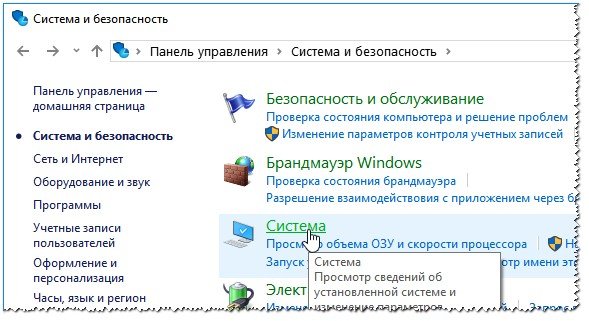
Zdjęcie 1. System - Windows 10
2) Dalej w menu po lewej stronie musisz otworzyć link "Ochrona systemu" (patrz zdjęcie 2).
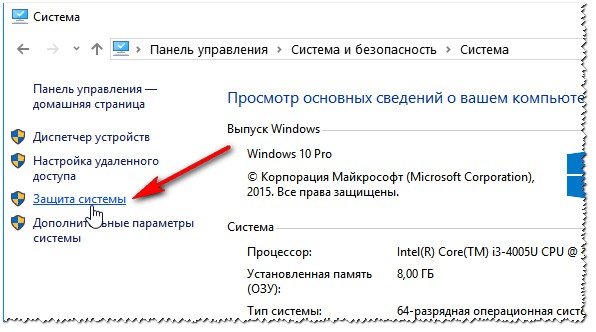
Zdjęcie 2. Ochrona systemu.
3) Powinna pojawić się zakładka "Ochrona systemu", w której twoje dyski zostaną wyświetlone, po przeciwnej stronie będą oznaczone jako "wyłączone" lub "włączone". Oczywiście naprzeciwko dysku, na którym zainstalowałeś system Windows (jest oznaczony specjalną ikoną  ), powinien być "włączony" (jeśli nie, ustawić go w ustawieniach opcji odzyskiwania - przycisk "Konfiguruj", patrz na zdjęciu 3).
), powinien być "włączony" (jeśli nie, ustawić go w ustawieniach opcji odzyskiwania - przycisk "Konfiguruj", patrz na zdjęciu 3).
Aby utworzyć punkt przywracania, zaznacz napęd w systemie i kliknij przycisk Utwórz punkt przywracania (zdjęcie 3).

Zdjęcie 3. Właściwości systemu - utwórz punkt przywracania
4) Następnie musisz podać nazwę punktu (może to być cokolwiek, napisz, abyś pamiętał, nawet po miesiącu lub dwóch).

Zdjęcie 4. Nazwa punktu
5) Następnie rozpocznie się proces tworzenia punktu przywracania. Zwykle punkt odzyskiwania tworzy się dość szybko, średnio 2-3 minuty.
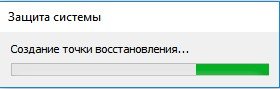
Zdjęcie 5. Proces tworzenia - 2-3 min.
Uwaga! Jeszcze łatwiejszym sposobem znalezienia linku do utworzenia punktu przywracania jest kliknięcie przycisku "Lupa" obok przycisku START (w oknie 7 - jest to ciąg wyszukiwania znajdujący się w samym START) i wpisanie słowa "kropka". Następnie wśród znalezionych elementów znajdzie się cenne odniesienie (patrz zdjęcie 6).
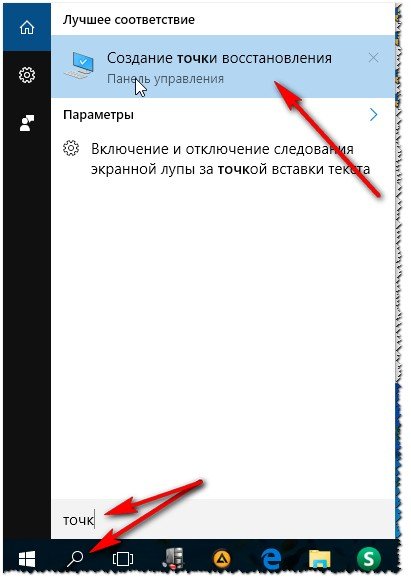
Zdjęcie 6. Znajdź link do "Utwórz punkt przywracania".
Jak przywrócić system Windows z punktu przywracania
Teraz operacja odwrotna. W przeciwnym razie, po co tworzyć punkty, jeśli nigdy ich nie używają?